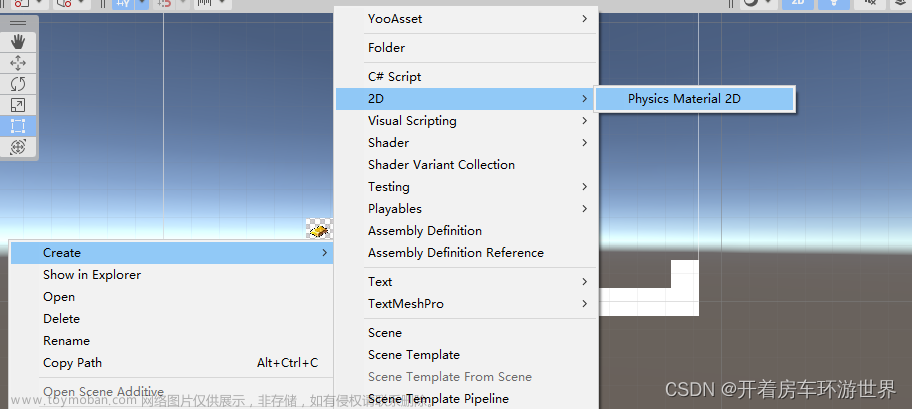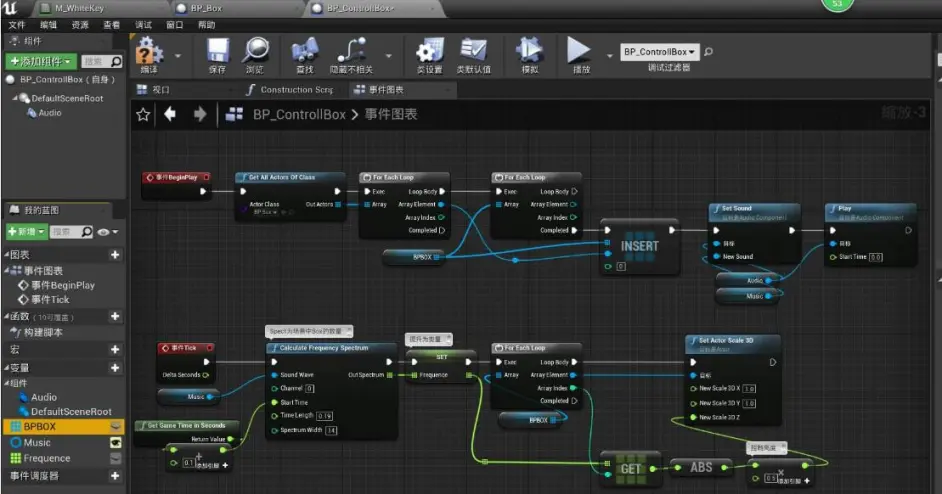下载 Unity Hub 安装包
方法一
进入官网下载页面
Unity Hub 是使用Unity必装的软件,这个软件可以帮助我们管理Unity软件的版本和Unity项目。
在浏览器中输入网址 unity.com/cn/download 进入下载页面。
然后点击 下载Windows版① 或 下载其他版本②,
下载安装包
例如下载Windows版,会弹出提示窗口,点击 另存为①。
选择要下载的 路径①,点击 保存②,然后等待下载完毕。
方法二(包含账号注册)
进入官网
在浏览器中输入 unity.cn 进入Unity官方网站。
然后点击右上角的 下载Unity① 进入下载页面。
往下翻,会看到Unity的所有版本。
点击这里的 下载Unity Hub①。
弹出提示框后,根据你的操作系统下载对应版本的安装包。
例如 Windows 下载①。
此时会弹出Unity账户登陆界面。
账号登陆(若有账号)
如果你已经有Unity账户,并且已在移动设备上安装了Connect App,可以 点击以显示二维码① 扫码登陆。
也可以点击 账户登陆②,使用手机或邮箱登陆。
如果你没有Unity账户,可以点击 账户登陆②,并在右面的邮箱登陆界面中注册新账号。
点击 账户登陆 后,会出现手机登陆界面。
如果已有Unity账户,并且已绑定手机号,可以按 ②③④⑤⑥ 的顺序登陆账号。
如果没有绑定手机号,或者没有Unity账户,可以点击 电子邮箱登陆①。
如果已有Unity账户,可以按 ①②③ 的顺序登陆账号。也可以使用 微信登陆⑤。
如果没有Unity账户,可以点击 注册 以进入注册页面。
使用微信扫码登陆。
手机确认登陆后,需要根据提示绑定邮箱,操作完成后刷新网页即可登陆。
账号注册
进入注册页面后,按照提示进行注册。
填入 用户信息①;
勾选 服务条款和隐私政策②;
点击 安全验证③,验证通过后会显示 重新验证(已验证)
最后点击 创建Unity ID④。
稍等片刻后会出现激活邮件的页面。
邮箱验证
按照提示,打开刚刚注册时使用的邮箱,在收件箱里找到这封邮件。
然后点击 Link to comfirm email①。
出现类似提示页面时,点击 继续访问①。
然后点击 安全验证,完成操作后点击 验证。
登陆新账号
点击 账户登陆①。
点击 电子邮件登陆①。
输入 账号和密码①,点击 登陆②。
根据提示填写信息,带 * 为必填项。
然后会出现 绑定手机号 的页面。
绑定完成后即注册成功,显示用户信息页面。
下载安装包
最后回到此界面,根据你的操作系统下载对应版本的安装包。
例如 Windows 下载①。
之后的操作参考:方法一
安装 Unity Hub
安装过程
打开刚刚下载好的 Unity Hub 安装包,如下图所示。
第一步,点击 我同意①。
第二步,点击 浏览① 选择安装路径,建议安装到除C盘以外的其他盘,然后点击 安装②。
等待安装过程,大概需要几十秒。
第三步,安装过程结束,若已勾选 运行 Unity Hub①,则点击 完成② 后会自动运行 Unity Hub。
初始界面
运行 Unity Hub 后,如果已有 Unity 账号,则点击 Sign in① 进行登陆;
如果没有 Unity 账号,则点击 Create account② 进行注册。
注册和登陆的详细步骤参考:下载 Unity Hub 安装包 - 方法二
登陆成功
登陆成功后,会弹出安装 Unity 编辑器的提示框。
例如 下图中 2021.3.16f1c1 LTS① 为官方推荐最新的长期支持版,你可以点击 浏览② 选择安装路径,然后点击 Install Unity Editor③ 开始安装。
也可以点击 Skip installation④ 跳过此安装步骤。
获取个人许可证,直接点击 Agree and get personal edition license① ,即可开始使用 Unity Hub。
此步骤非常重要。
恭喜,Unity Hub 成功启动。
选择 Unity 编辑器版本
进入官网
在浏览器中输入 unity.cn 进入Unity官方网站。
然后点击右上角的 下载Unity① 进入下载页面。
或者直接在浏览器中输入网址 unity.cn/releases,也可以进入Unity官网的下载页面。
选择版本
往下翻,会看到Unity的所有版本和分类。
如果你还没有下载 Unity Hub,建议先点击 下载Unity Hub①。可以参考前文下载 Unity Hub 安装包并安装。
长期支持版(推荐)
长期支持版适用于希望长期持续开发和发布游戏/内容,并期望长时间保持稳定版本的用户。②
对于想体验最新且稳定功能的新手来说,推荐使用长期支持版。
点击 长期支持版①,选择最新的那个下载③。
对应教程中的版本(推荐)
在学习 Unity 时,你一定找到一些网络教程,这些教程制作的时间不同,使用的版本也不同,不同版本的界面和功能特性可能不太一样。
所以为了学习过程的畅通无阻,你需要根据教程选择一个合适的版本进行下载。
例如某教程中使用的Unity版本为 2020.3.22fc1,那么可以选择相同的大版本 Unity 2020.x② 中的最新版(第一个:最上边的那个)下载③。
推荐在 长期支持版① 中下载。
最新版
最新版可以体验更多新功能,但是不如长期支持板稳定,所以不推荐新手下载使用。
在 所有版本① 中,选择最新的 大版本②,选择第一个 下载③ 即可。
下载和安装 Unity 编辑器
如果你还没有安装 Unity Hub,可以参考前文,先将 Unity Hub 安装好并登陆 Unity 账号,这对接下来的操作非常有帮助。
使用 Unity Hub 下载(推荐)
选好版本后,点击 从Hub下载①。
若浏览器弹出此提示,勾选 始终允许 unity.cn 在关联的应用中打开此类链接①,然后点击 打开②。
稍等片刻后,Unity Hub 会弹出如下图的安装提示框。
Unity Hub 会默认勾选安装推荐的代码编译器,如 Visual Studio Community 2019①,这个在写代码时会用到。
如果你已安装编译器,那么可以取消勾选,安装好后在Unity中重新设置默认的编译器即可。
然后点击 Continue① 继续。
若弹出此提示框,勾选① 后点击 Install② 开始安装。
下载并安装过程中
若弹出此提示框,点击 是① 即可。
开始下载和安装 Visual Studio Community 2019 时会自动弹出此窗口。
全部安装过程可能需要几分钟到几十分钟,请耐心等待。文章来源:https://www.toymoban.com/news/detail-824234.html
安装完成
恭喜你,安装完成!
文章来源地址https://www.toymoban.com/news/detail-824234.html
到了这里,关于【Unity】下载与安装(保姆级教程)的文章就介绍完了。如果您还想了解更多内容,请在右上角搜索TOY模板网以前的文章或继续浏览下面的相关文章,希望大家以后多多支持TOY模板网!